Andrew Wales, Google Analytics Developer Relations – mai 2014
Ce guide explique comment simplifier l'implémentation de l' e-commerce amélioré en important des données produit à l'aide de l'API Management. Pour en savoir plus sur l'importation de données produit, consultez l' exemple d'importation de données produit.
Introduction
L'importation de données produit dans Google Analytics simplifie et réduit la quantité de données d'e-commerce à envoyer avec les appels, comme les pages vues et les événements. Un seul code produit ou ID produit envoyé à Google Analytics au moment de la collecte peut être associé à vos données produit importées pour renseigner les dimensions et les métriques sur les produits dans vos rapports.
Avant de commencer
Avant de suivre ce guide de solution, consultez les articles suivants:
- À propos de l'e-commerce amélioré
- Le guide du développeur sur l' importation de données
Présentation
Pour activer l'importation de données produit:
- Créer l'ensemble de données
- Préparer le fichier CSV de données produit pour l'importation
- Importer les données produit à l'aide de l'API de gestion
- Mettre à jour votre code e-commerce pour envoyer le code SKU du produit
Pour savoir comment importer votre ensemble de données dans Google Analytics à l'aide de l'interface Web, consultez le Guide utilisateur de l'e-commerce amélioré.
Créer l'ensemble de données
Pour importer des données produit, vous devez d'abord créer un ensemble de données pour celles-ci, puis définir le schéma définissant les dimensions et les métriques que vous souhaitez importer.
Suivez le Guide du développeur pour l'importation de données pour créer votre ensemble de données, puis sélectionnez Données produit comme type d'ensemble de données et Code produit comme clé.
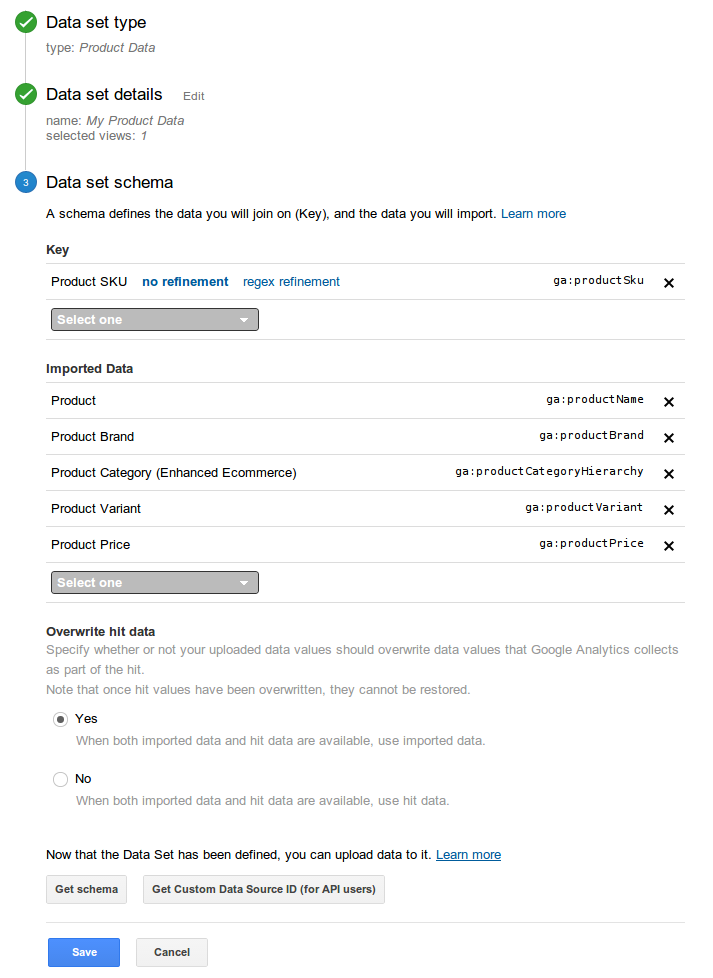
Après avoir créé l'ensemble de données, notez l'ID de la source de données personnalisées, que vous utiliserez à l'étape suivante pour importer vos données produit dans Google Analytics à l'aide de l'API de gestion.
Préparer le fichier CSV de données produit pour l'importation
Le fichier CSV de vos données produit doit contenir une ligne d'en-tête, une colonne pour les SKU de produits et une colonne pour chaque dimension et/ou métrique à importer, tel que défini par le schéma de l'ensemble de données.
Suivez le guide du développeur d'importation de données pour préparer le fichier CSV de vos données produit à importer, en utilisant le SKU du produit comme clé dans la première colonne.

Le fichier CSV se présente comme suit:
ga:productSku,ga:productName,ga:productBrand,ga:productCategoryNew,ga:productVariant,ga:productPrice 12345,Triblend Shortsleeve T-Shirt,Google,Apparel,black,15.25 67890,Donut Friday Scented T-Shirt,Google,Apparel,gray,33.85 10292,Kaiser the Snake T-Shirt,Google,Apparel,green,19.10 67584,Organic Cotton Android T-Shirt,Google,Apparel,black,13.50 90876,Maps Biking T-Shirt,Google,Apparel,blue,15.65
Importer les données produit à l'aide de l'API de gestion
Une fois que vous avez créé l'ensemble de données, défini le schéma et préparé vos données produit pour les importer dans un fichier CSV, vous pouvez importer vos données produit à l'aide de l'API Management.
Une fois les données produit importées, validées et traitées, les SKU sont associés aux données produit importées lorsqu'une correspondance est établie avec les appels entrants envoyés à Google Analytics depuis votre propriété.
Mettez à jour votre code de commerce électronique pour envoyer le code SKU du produit
Une fois que vous avez importé les données produit, mettez à jour votre code d'e-commerce pour envoyer les codes SKU avec chacun de vos appels, ainsi que les données supplémentaires que vous souhaitez inclure dans vos rapports, telles que les dimensions ou les métriques personnalisées.
// Example of sending a transaction when joining with imported product data.
ga('create', 'UA-XXXX-Y');
ga('require', 'ec', 'ec.js'); // Load the Enhanced Ecommerce plug-in. Required.
// The product name, price, and other product data will be added to this hit
// at collection time if the value of the id field matches a Product SKU
// you've uploaded.
ga('ec:addImpression', {
'id': '12345', // Product ID/SKU (Key). Required.
'list': 'Search Results',
'position': 1,
'dimension1': 'Member'
});
ga('send', 'pageview'); // Send the impression with a pageview hit.
Les ID produit envoyés à partir de votre implémentation de l'e-commerce amélioré seront désormais mis en correspondance avec les SKU produit dans votre ensemble de données produit importé, et vos rapports seront automatiquement renseignés avec les données produit supplémentaires que vous avez importées.
